Змест
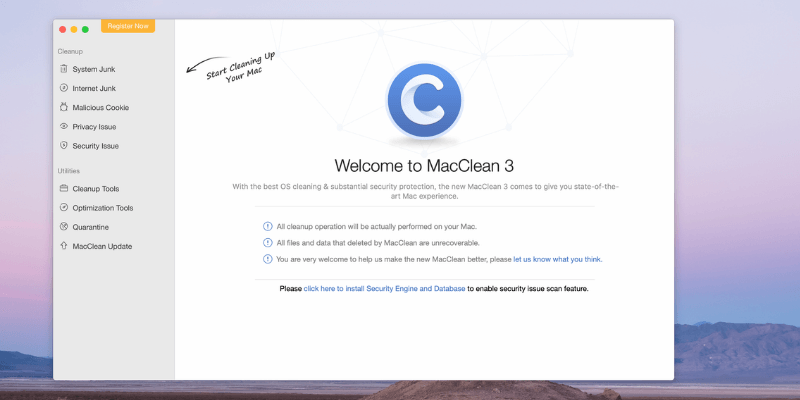
MacClean 3
Эфектыўнасць: ён можа вызваліць шмат месца на дыску Кошт: ад 29,99 долараў для асабістага карыстання Прастата выкарыстання: Большасць сканіраванняў хуткія і простыя ў выкарыстанні Падтрымка: Хуткая падтрымка па электроннай пошце або па білетахЗводка
iMobie MacClean - гэта даволі добрая праграма для вызвалення жорсткага дыска месца на вашым Mac. Ён робіць гэта шляхам запуску серыі сканаванняў для выдалення непатрэбных сістэмных файлаў і захаванага інтэрнэт-смецця. Ён таксама можа сканаваць на наяўнасць шкоднасных праграм і вырашае шэраг нязначных праблем з прыватнасцю. Мне ўдалося вызваліць 35 ГБ на маім Mac, што вельмі важна. Кошт пачынаецца з 29,99 долараў, што значна ніжэй, чым у некаторых канкурэнтаў. Гэта робіць яго канкурэнтам для тых, хто хоча вызваліць месца на цвёрдым дыску, маючы пры гэтым трохі грошай.
Ці падыходзіць вам MacClean? Калі вы сур'ёзна ставіцеся да абслугоўвання свайго Mac і хочаце лепшыя ў сваім класе інструменты, тады вам можа быць лепш CleanMyMac X. Але калі вы адчайна хочаце вызваліць месца для захоўвання і не давяраеце бясплатным прадуктам, тады MacClean з'яўляецца добрым коштам, і я рэкамендую яго. Не ўсім патрэбна праграма для ачысткі Mac. Калі ў вас шмат вольнага месца і ваш Mac працуе нармальна, не турбуйцеся.
Што мне падабаецца : праграма можа вызваліць гігабайты месца на вашым цвёрдым дыску. Большасць сканаванняў былі даволі хуткімі - усяго за секунды. Вы можаце ачысціць усе файлы cookie або толькі шкоднасныя файлы cookie. Хуткая праверка на вірусы карыснаяадзін з іх, і выдаленне непатрэбнай версіі вызваліць месца. Binary Junk Remover зробіць менавіта гэта.

На маім MacBook Air MacClean знайшоў восем праграм, якія можна было паменшыць такім чынам, і я змог вярнуць каля 70 МБ.
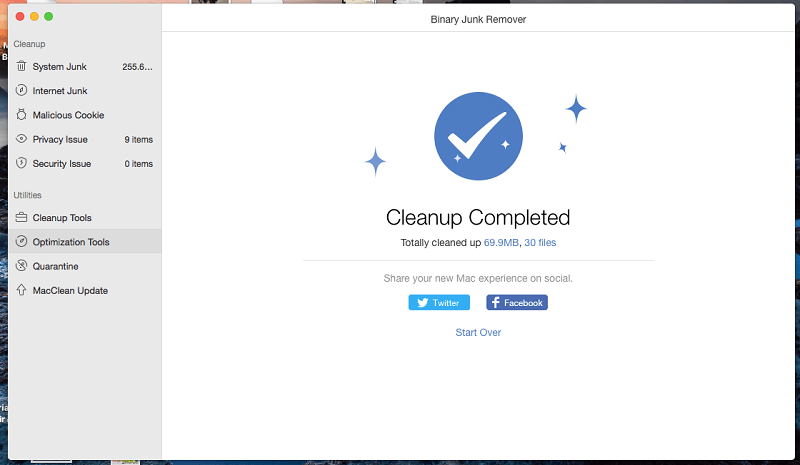
Trash Sweeper цалкам бяспечна ачышчае ваш смецце. У мяне 50 элементаў у сметніцы, але ўтыліта адлюстроўвае паведамленне "Дадзеныя не знойдзены".
Маё асабістае меркаванне : Інструменты аптымізацыі не такія адшліфаваныя, як функцыі, якія мы разглядалі раней, але яны прапануюць некаторую каштоўнасць, калі вы ўжо выкарыстоўваеце MacClean як частку звычайнага абслугоўвання.
Прычыны маіх ацэнак
Эфектыўнасць: 4/5
MacClean змог вызваліць каля 35 ГБ месца з майго MacBook Air — каля 30% ад агульнага аб'ёму майго SSD. Гэта карысна. Аднак праграма некалькі разоў давала збоі, не змагла знайсці некаторыя вялікія файлы, якімі я даўно не карыстаўся, і інтэрфейс дадатковых інструментаў ачысткі і аптымізацыі не адпавядае астатняй частцы праграмы.
Кошт: 4,5/5
MacClean не з'яўляецца бясплатным, хоць ён прапануе дэманстрацыю, якая пакажа вам, колькі месца ён можа вызваліць на вашым дыску. Найменш дарагі варыянт за 19,99 долараў танней, чым у канкурэнтаў, а сямейны план за 39,99 долараў прапануе добрае суадносіны кошту і якасці.
Прастата выкарыстання: 3,5/5
Пакуль я не атрымаў у раздзелах "Інструменты ачысткі" і "Інструменты аптымізацыі" праграмы MacClean быў aзадавальненне ад выкарыстання, і большасць сканаванняў было даволі хуткім. На жаль, гэтыя дадатковыя інструменты не адпавядаюць тым жа стандартам, што і астатняя частка праграмы, і я знайшоў іх крыху нязручнымі і расчаравальнымі.
Падтрымка: 4/5
Вэб-сайт iMobie змяшчае карысныя FAQ і базу ведаў аб MacClean і іншых іх праграмах. Калі вам трэба звязацца са службай падтрымкі, вы можаце адправіць электронны ліст або адправіць запыт на іх сайце. Яны не прапануюць падтрымку па тэлефоне або ў чаце.
Я адправіў запыт у службу падтрымкі пасля таго, як праграма некалькі разоў выходзіла з ладу пры спробе ачысціць моўныя файлы. Я атрымаў адказ усяго за дзве гадзіны, што ўражвае.
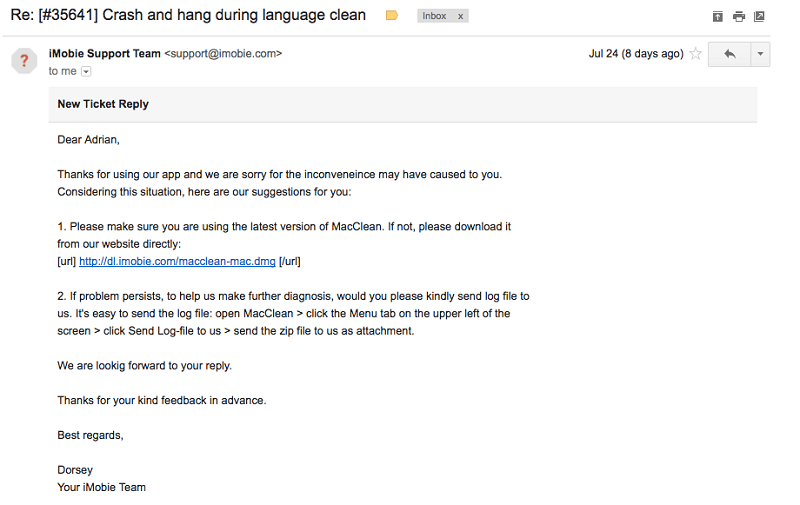
Альтэрнатывы MacClean
Існуе мноства інструментаў для ачысткі файлаў Mac і вызвалення месца на дыску. Вось некалькі варыянтаў:
- MacPaw CleanMyMac : поўнафункцыянальнае прыкладанне, якое вызваліць месца на цвёрдым дыску за 34,95 долараў у год. Вы можаце прачытаць наш агляд CleanMyMac X.
- CCleaner : вельмі папулярнае прыкладанне, якое запускаецца ў Windows. Прафесійная версія каштуе $24,95, а ёсць бясплатная версія з меншай функцыянальнасцю.
- BleachBit : яшчэ адна бясплатная альтэрнатыва, якая хутка вызваліць месца на цвёрдым дыску і захавае вашу прыватнасць.
Вы таксама можаце прачытаць нашы падрабязныя агляды лепшага ачышчальніка Mac, каб атрымаць дадатковыя магчымасці.
Выснова
MacClean 3 абяцае вясновую ачыстку вашага Mac, вызваляючыдыскавай прасторы, абараняючы вашу канфідэнцыяльнасць і павялічваючы вашу бяспеку. Прыкладанне выдатна вызваляе месца на цвёрдым дыску. Запусціўшы серыю сканаванняў, гэта дало мне дадатковыя 35 ГБ на маім MacBook Pro, і большасць сканаванняў займала ўсяго некалькі секунд. Функцыі канфідэнцыяльнасці і бяспекі праграмы карысныя, але нязначна.
Ці падыходзіць вам MacClean? Праграма найбольш каштоўная, калі ў вас заканчваецца месца для захоўвання. У такім выпадку вы можаце загрузіць пробную версію, каб даведацца, колькі месца яна можа вызваліць, перш чым купіць поўную версію.
Атрымайце MacClean 3 (20% ЗНІЖКА)Такім чынам, што вы думаеце пра гэты агляд MacClean? Пакіньце каментарый ніжэй.
ёсць.Што мне не падабаецца : Праграма не змагла знайсці некаторыя вялікія старыя файлы. Праграма некалькі разоў вылятала з ладу. Некаторыя з дадатковых інструментаў сканавання могуць быць палепшаны.
4 Атрымайце MacClean (СКІДКА 20%)Што робіць MacClean?
iMobie MacClean - гэта (нядзіўна) дадатак, якое ачысціць ваш Mac. Не звонку, а ўнутры — праграмнае забеспячэнне. Асноўная перавага прыкладання ў тым, што яно аднаўляе каштоўную дыскавую прастору, якая зараз выкарыстоўваецца непатрэбнымі файламі. Ён таксама вырашыць некаторыя праблемы, якія могуць паставіць пад пагрозу вашу прыватнасць.
Ці бяспечна выкарыстоўваць MacClean?
Так, гэта бяспечна. Я запусціў і ўсталяваў MacClean на свой MacBook Air. Сканаванне не выявіла вірусаў або шкоднаснага кода.
Праграмнае сканаванне выдаляе файлы з вашага кампутара. Прыкладанне было старанна пратэставана, і гэты працэс не павінен аказаць ніякага негатыўнага ўплыву на ваш Mac, але я рэкамендую вам праявіць належную асцярожнасць і зрабіць рэзервовую копію перад выкарыстаннем праграмнага забеспячэння.
Падчас выкарыстання праграма выйшла з ладу некалькі разоў. Нягледзячы на расчараванне, збоі не пашкодзілі майму камп'ютару.
Ці бясплатны MacClean?
Не, гэта не так. Перш чым зарэгістравацца і заплаціць за праграмнае забеспячэнне, бясплатная пробная версія даволі абмежаваная — яна можа сканаваць файлы, але не выдаляць іх. Прынамсі, вы атрымаеце ўяўленне аб тым, колькі месца вам зэканоміць праграма.
Каб набыць праграмнае забеспячэнне, націсніце "Зарэгістраваць праграмнае забеспячэнне" і абярыце адно з наступнага.тры варыянты:
- гадавая падпіска на $19,99 (адзін Mac, адзін год падтрымкі)
- асабістая ліцэнзія на $29,99 (адзін Mac, бясплатная падтрымка)
- сямейны $39,99 ліцэнзія (да пяці сямейных Mac, бясплатная прыярытэтная падтрымка)
Вы можаце праверыць апошнюю інфармацыю аб цэнах тут.
Навошта мне давяраць гэты агляд MacClean?
Мяне завуць Адрыян Тры. Я карыстаюся камп'ютарамі з 1988 года, а Mac - з 2009 года. Мне не чужыя павольныя і праблемныя камп'ютары: я падтрымліваў камп'ютэрныя пакоі і офісы і аказваў тэхнічную падтрымку прадпрыемствам і прыватным асобам. Такім чынам, я запусціў шмат праграм для ачысткі і аптымізацыі, асабліва для Microsoft Windows. Я вызначана зразумеў каштоўнасць хуткай, комплекснай праграмы для ачысткі.
У нашай сям'і Mac з 1990 года, і за апошнія дзесяць гадоў або каля таго ўся сям'я на 100% працуе з Кампутары і прылады Apple. Праблемы ўзнікаюць час ад часу, і мы выкарыстоўвалі розныя інструменты, каб выправіць і пазбегнуць праблем. Я не карыстаўся MacClean раней. Пробная версія праграмы даволі абмежаваная, таму я старанна пратэставаў поўную ліцэнзійную версію.
У гэтым аглядзе MacClean я раскажу, што мне падабаецца і што не падабаецца ў дадатку. Карыстальнікі маюць права ведаць, што з прадуктам працуе, а што не, таму я быў матываваны старанна праверыць кожную функцыю. Змесціва ў полі кароткай зводкі вышэй служыць кароткімверсія маіх знаходак і высноў. Чытайце падрабязнасці!
Агляд MacClean: Што гэта для вас?
Паколькі MacClean прызначаны для ачысткі небяспечных і непажаданых файлаў з вашага Mac, я збіраюся пералічыць усе яго функцыі, размясціўшы іх у наступных пяці раздзелах. У кожным падраздзеле я спачатку вывучу, што прапануе праграма, а потым падзялюся сваім асабістым поглядам. Вядома, гэта заўсёды лепшая практыка - зрабіць рэзервовую копію вашага камп'ютара перад запускам такіх інструментаў.
1. Ачысціце непатрэбныя файлы, каб вызваліць месца на дыску
З таго часу, як Mac пачалі выкарыстоўваць SSD замест круцільнага дыска дыскі, аб'ём месца для захоўвання быў значна паменшаны. Мой першы MacBook Air меў усяго 64 ГБ, мой цяперашні - 128 ГБ. Гэта доля тэрабайта, які я меў на сваім MacBook Pro дзесяць гадоў таму.
Ачыстка сістэмнага смецця MacClean можа дапамагчы. Ён выдаліць шмат непатрэбных файлаў з вашага жорсткага дыска, якія займаюць месца без уважлівых прычын, у тым ліку файлы кэша, файлы часопісаў і файлы, пакінутыя праграмамі, якія вы перацягнулі ў сметніцу.
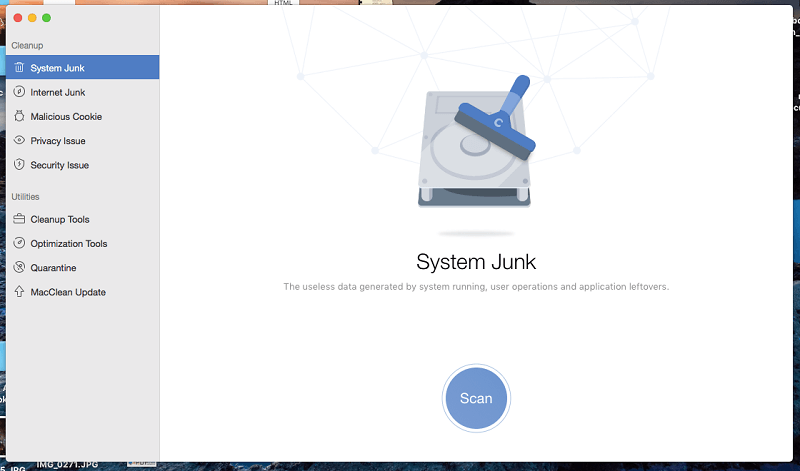
Сканіраванне іх файлы даволі хутка — менш за дзве хвіліны на маім кампутары. І ён знайшоў амаль 15 ГБ бескарысных файлаў, якія проста займаюць месца. З іх 10 ГБ засталося на выдаленыя мною праграмы. Гэта вызваліла больш за 10% майго жорсткага дыска!

Маё асабістае меркаванне : даць сабе дадатковыя 15 ГБ месца для захоўвання было хутка і, безумоўна, таго варта. Менш за тыдзеньпазней я зноў запусціў сканаванне і ачысціў яшчэ 300 Мб. Варта запусціць гэта сканаванне ў рамках штотыднёвага або штомесячнага абслугоўвання камп'ютара.
2. Ачысціце захаваную Інтэрнэт-інфармацыю і журналы гісторыі прыкладанняў
Прыватнасць з'яўляецца важным пытаннем. Выдаленне захаванай інтэрнэт-інфармацыі і журналаў гісторыі можа дапамагчы, асабліва калі іншыя маюць фізічны доступ да вашага камп'ютара.

Ачыстка MacClean Internet Junk выдаляе гісторыю загрузак і праглядаў вэб-браўзера, кэшаваныя файлы , і печыва. На маім камп'ютэры сканаванне заняло менш за хвіліну, каб знайсці 1,43 ГБ смецця, якое можна было вызваліць.
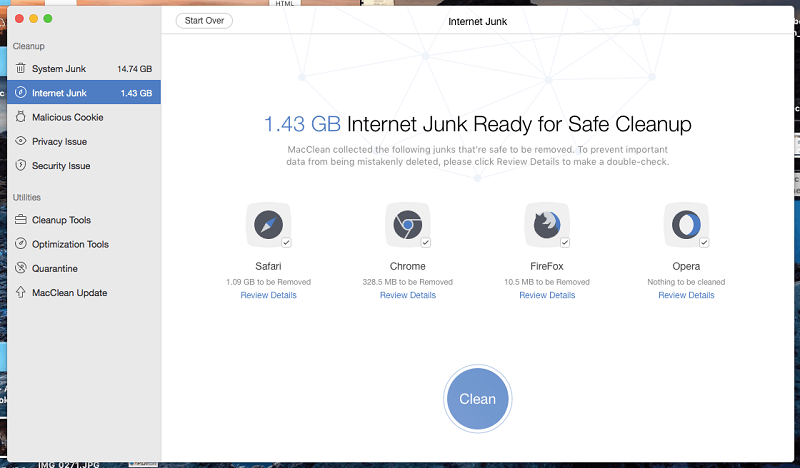
Файлы cookie могуць захоўваць карысную інфармацыю, у тым ліку ўліковыя дадзеныя для ўваходу, каб вам не трэба было кожны раз заходзьце на свае сайты. Магчыма, вам лепш не выдаляць іх. Націсніце на «Падрабязнасці агляду» і зніміце выбар з файлаў cookie. Замест гэтага скарыстайцеся сканаваннем Шкоднасных файлаў cookie (гл. ніжэй), каб пераканацца, што там не хаваецца нічога небяспечнага.
Ачыстка Праблемы канфідэнцыяльнасці праскануе ваш кампутар на наяўнасць нядаўніх журналаў выкарыстанне файлаў, нядаўнія дакументы праграмы і асабістыя гісторыі праграмы. Файлы не вызваляць шмат месца, але яны могуць дапамагчы ў абароне вашай прыватнасці, калі вы дзеліцеся сваім камп'ютарам з іншымі.

Маё асабістае меркаванне : ачыстка файлаў cookie і журнала файлы магічным чынам не абароняць вашу канфідэнцыяльнасць, але маюць пэўную каштоўнасць. Сканаванне шкоднасных файлаў cookie (ніжэй) - лепшы варыянт, калі вы гэтага не хочацевыдаліце ўсе вашы файлы cookie.
3. Ачысціце шкоднасныя праграмы, каб захаваць ваш кампутар у бяспецы
Файлы cookie захоўваюць інфармацыю з вэб-сайтаў і могуць быць карыснымі. Шкоднасныя файлы cookie адсочваюць вашу дзейнасць у інтэрнэце — часта для мэтавай рэкламы — і ставяць пад пагрозу вашу прыватнасць. MacClean можа выдаліць іх.

Сканаванне гэтых файлаў cookie даволі хуткае, і яго запуск прыкладна раз на тыдзень звядзе адсочванне да мінімуму.
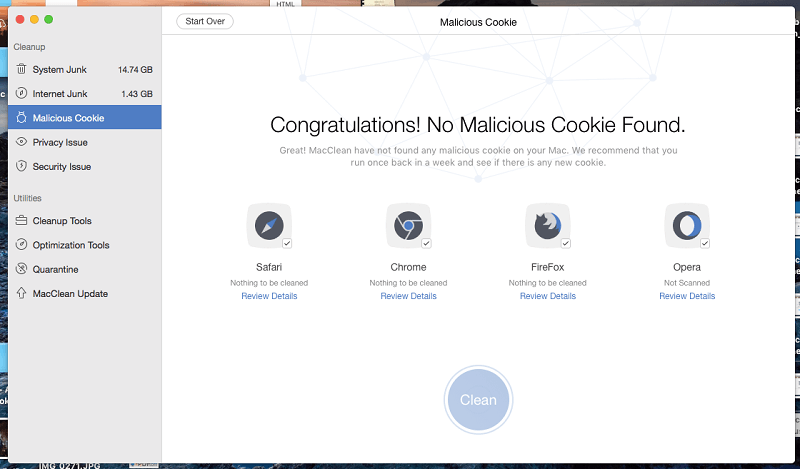
Праблема бяспекі «хуткае сканіраванне» шукае ў вашых праграмах і загрузках магчымыя рызыкі, у тым ліку вірусы. На самай справе гэта не так хутка і заняло каля 15 хвілін на маім MacBook Air. На шчасце, ніякіх праблем не выяўлена.
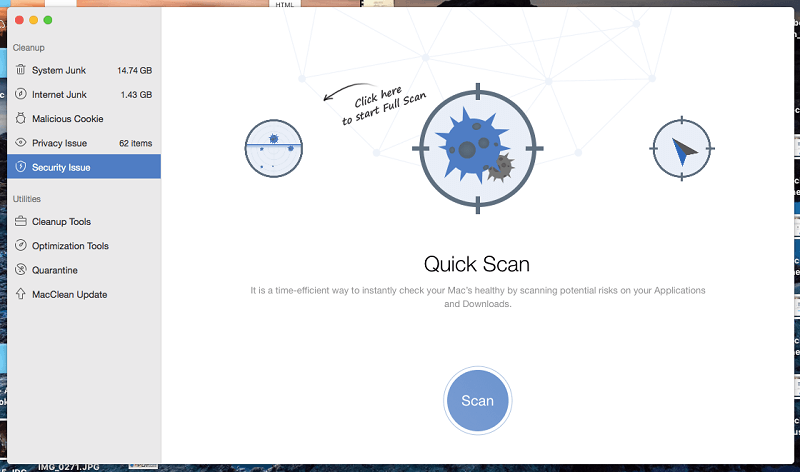
Нік Пірс з Macworld UK тлумачыць, што MacClean выкарыстоўвае сістэму сканавання вірусаў ClamAV, якая працуе толькі па патрабаванні. «Яно стараннае, але вельмі павольнае (у адрозненне ад астатняй часткі праграмы) і звязвае MacClean падчас працы... Гэта ў асноўным механізм сканавання ClamAV з адкрытым зыходным кодам, які працуе толькі па патрабаванні - ён дбайны, але вельмі павольны (у адрозненне ад астатняя частка праграмы) і звязвае MacClean падчас працы.”
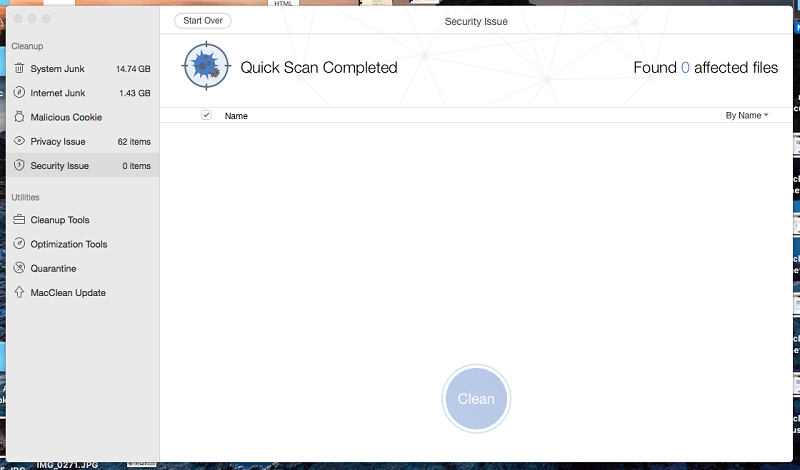
Маё асабістае меркаванне : шкоднаснае праграмнае забеспячэнне не з'яўляецца сур'ёзнай праблемай для камп'ютараў пад кіраваннем macOS, але гэта не значыць вам не трэба праяўляць клопат. Сканіраванне шкоднасных праграм MacClean захавае ваш камп'ютар у чысціні і дасць вам спакой.
4. Комплексныя інструменты ачысткі, каб вызваліць яшчэ больш месца

Вы захоўваеце вялікія, старыя файлы, якія не даўжэйтрэба? MacClean's Old & Сканаванне вялікіх файлаў дапаможа вам знайсці іх. На жаль, я выявіў, што інструмент дрэнна распрацаваны.
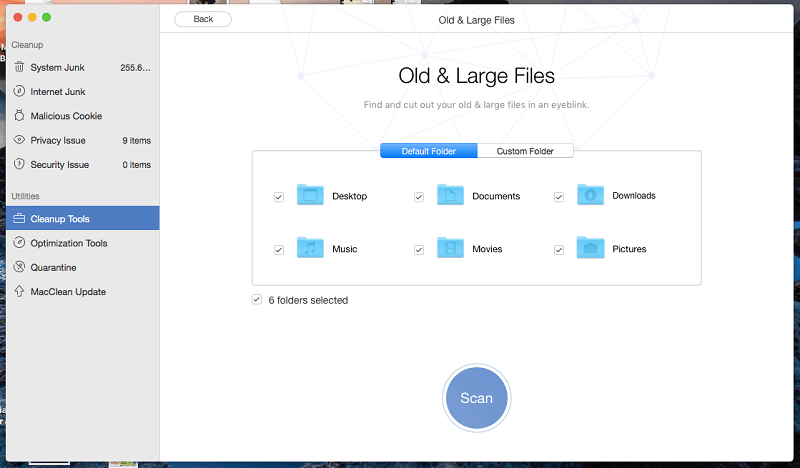
Прыкладанне шукае любыя файлы памерам больш за 10 МБ любога ўзросту, адсартаваныя па імені. Адтуль вы можаце звузіць вынікі пошуку, указаўшы дадатковыя крытэрыі.
Гэта функцыя не працавала для мяне. Вось некалькі велізарных старых файлаў, якія MacClean не змог знайсці на маім Mac:
- Некалькі старых відэазапісаў майго сына ў фармаце AVI, якія я зрабіў шмат гадоў таму. Я мяркую, што ён не шукае відэафайлы ў такім фармаце.
- Велізарны экспарт Evernote памерам 9 ГБ. Я мяркую, што ён таксама не шукае файлы ENEX.
- Некалькі вялізных аўдыяфайлаў з інтэрв'ю, якое я запісаў у GarageBand шмат гадоў таму і, магчыма, больш не патрэбна.
- Некалькі вялікіх несціснутых песень у фармаце WAV .
Адкуль я даведаўся, што гэтыя вялікія файлы знаходзяцца на маім цвёрдым дыску, калі MacClean не знайшоў іх? Я толькі што адкрыў Finder, націснуў на «Усе мае файлы» і адсартаваў па памеры.
Інтэрфейс гэтага інструмента не вельмі карысны. Паказваецца поўны шлях да файлаў, які занадта доўгі, каб убачыць назву файла.
На вашым камп'ютары захоўваецца шмат моўных файлаў, каб macOS і вашы прыкладанні маглі пераключаць мовы пры неабходнасці. Калі вы размаўляеце толькі па-ангельску, яны вам не патрэбныя. Калі ў вас не хапае месца на цвёрдым дыску, вярнуць гэтае месца з дапамогай MacClean's Language File clean варта.
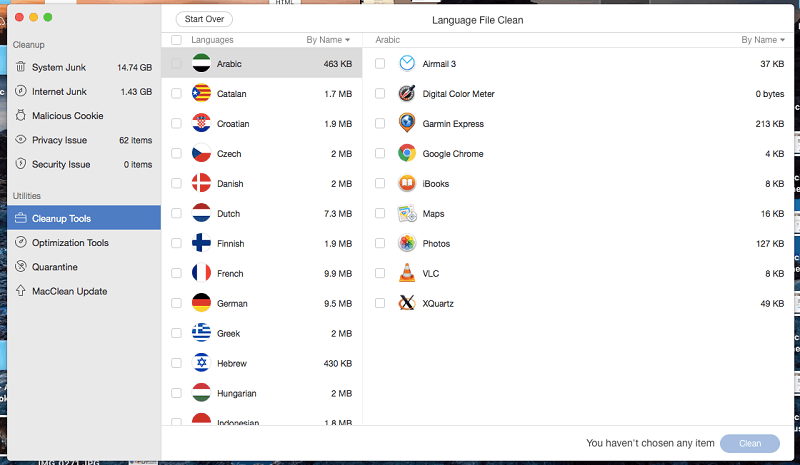
MacClean некалькі разоў даваў збой пры выкананнімова чыстая. Я выстаяў (і звярнуўся ў службу падтрымкі) і ў рэшце рэшт паспяхова завяршыў ачыстку.
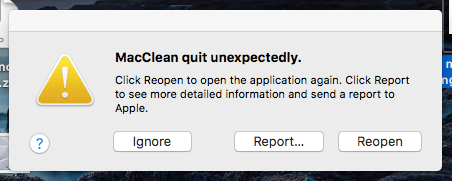
Калі вы выдаляеце праграму, перацягваючы яе ў сметніцу, вы можаце пакінуць файлы. MacClean's App Uninstaller выдаляе праграму з усімі звязанымі з ёй файламі, вызваляючы каштоўную прастору на цвёрдым дыску.
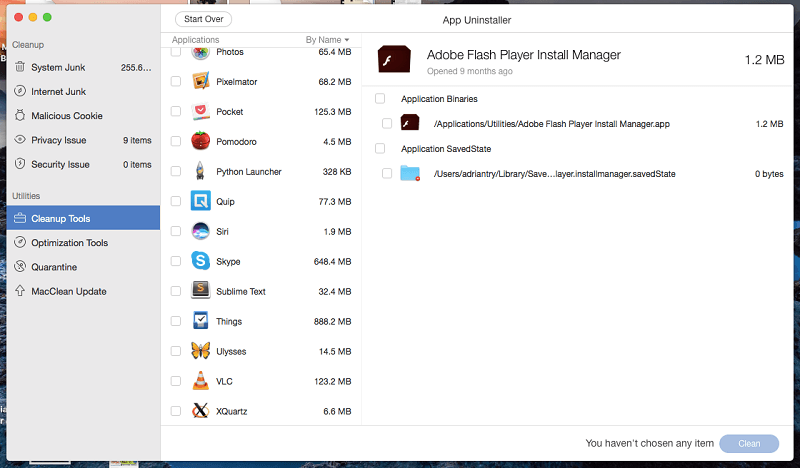
Калі вы ўжо выдалілі праграму, перацягнуўшы яе ў сметніцу, MacClean's System Junk cleanup (вышэй) ) дапаможа. Я даведаўся, што калі я выдаліў Evernote, на маім цвёрдым дыску засталося 10 ГБ даных!
Дублікаты файлаў - звычайна пустая трата месца. Яны могуць з'явіцца па розных прычынах, у тым ліку з-за праблем з сінхранізацыяй. Пошук дублікатаў ад MacClean дапамагае знайсці гэтыя файлы, каб вы маглі вырашыць, што з імі рабіць.

MacClean знайшоў шмат дублікатаў файлаў і фатаграфій на маім дыску. Сканаванне заняло крыху больш за пяць хвілін. На жаль, калі я ўпершыню запусціў праверку, MacClean выйшаў з ладу і перазагрузіў мой кампутар.
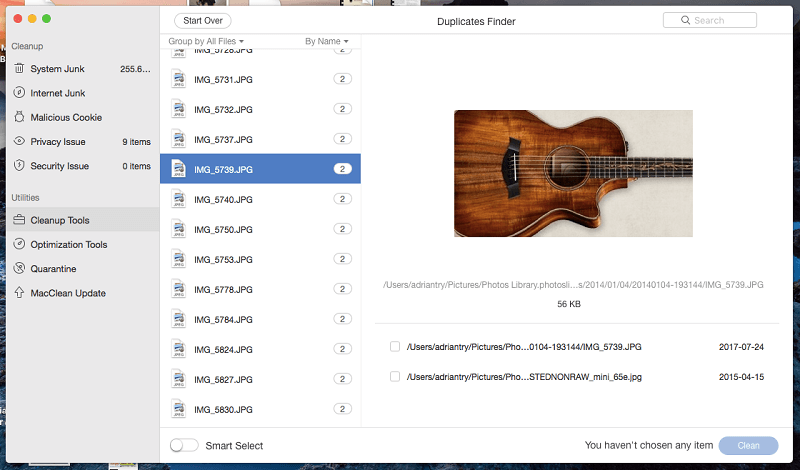
Функцыя разумнага выбару вырашыць, якія версіі трэба ачысціць — выкарыстоўвайце гэтую опцыю асцярожна! У якасці альтэрнатывы вы можаце выбраць, якія дублікаты выдаліць, але гэта можа заняць даволі шмат часу.
MacClean таксама ўключае гумку файлаў , каб вы маглі назаўжды выдаліць любыя канфідэнцыяльныя файлы, якія вы не не хачу, каб іх можна было аднавіць з дапамогай утыліты для аднаўлення выдаленняў.
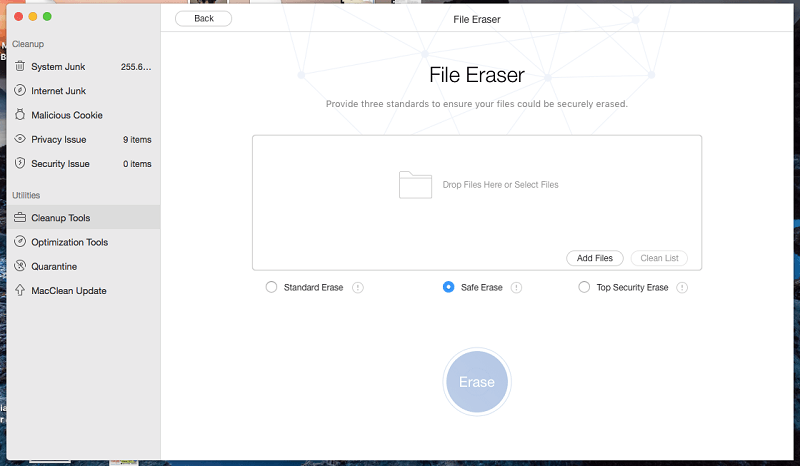
Маё асабістае меркаванне : здаецца, што многія з гэтых інструментаў ачысткі быліпрымацавалі да дадатку, таму што гэта была добрая ідэя. Яны не адпавядаюць той жа якасці, што і функцыі, якія я разглядаў раней. Аднак, калі вы ўжо карыстаецеся MacClean, яны прапануюць некаторыя дадатковыя перавагі.
5. Інструменты аптымізацыі для паляпшэння прадукцыйнасці вашага Mac

iPhoto Clean выдаляе эскізы ў вашай бібліятэцы iPhoto, якія больш не патрэбныя.
Менеджэр пашырэнняў дазваляе выдаляць любыя пашырэнні, плагіны і дапаўненні. Іх лёгка згубіць, і яны могуць займаць месца на цвёрдым дыску. MacClean знайшоў кучу плагінаў Chrome на маім кампутары. Некаторыя я ўсталяваў шмат гадоў таму і больш не выкарыстоўваю.
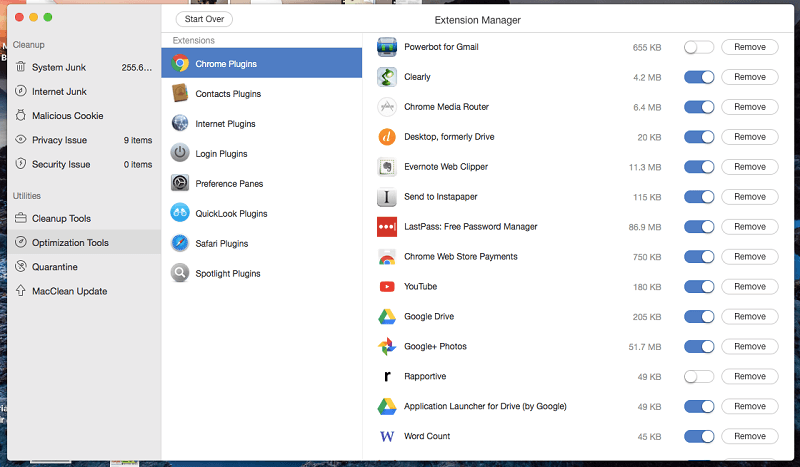
Калі я чагосьці не прапусціў, вы выдаляеце кожнае непажаданае пашырэнне адно за адным. Пасля кожнага з іх адлюстроўваецца экран «Ачыстка завершана», і вам трэба націснуць «Пачаць спачатку», каб вярнуцца да спісу і выдаліць наступны. Гэта крыху расчароўвала.
Кожны раз, калі вы падключаеце iPhone, iPod Touch або iPad да камп'ютара, iTunes стварае рэзервовую копію. У вас могуць быць дзесяткі файлаў рэзервовых копій, якія займаюць даволі шмат месца на вашым дыску. iOS Backup Cleanup знойдзе гэтыя файлы і дасць магчымасць выдаліць іх.
У маім выпадку, Мне ўдалося ачысціць вялізныя 18 ГБ непатрэбных рэзервовых копій са свайго дыска.
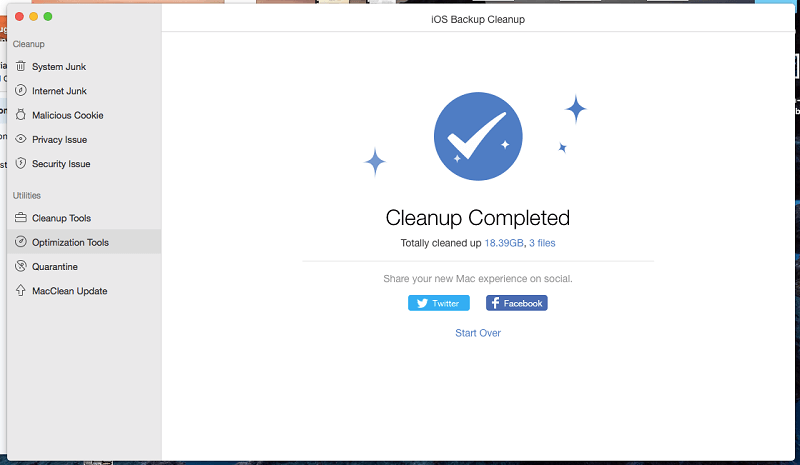
Некаторыя прыкладанні ўтрымліваюць некалькі сваіх версій, напрыклад, адна для 32-разрадных аперацыйных сістэм, а іншая для 64-разрадных. Вам трэба толькі

